Как включить Push-уведомления в почтовом приложении в Windows 10
Windows 10 поставляется с почтовым клиентом по умолчанию, который называется Mail. Приложение «Почта» очень простое, и если вы ранее использовали Outlook или Thunderbird, вы вряд ли захотите переключиться на это приложение. Если вам все же нужно базовое почтовое приложение для управления электронной почтой, Mail - это неплохо. Он может предупредить вас, когда у вас есть новое электронное письмо, работает с Центром действий и может показать, сколько новых сообщений у вас есть на экране блокировки. Если вы настроили учетную запись электронной почты с помощью Mail, вы можете спросить, почему вы не получаете оповещение о новом письме в тот момент, когда оно приходит. Причина связана с небольшим параметром, который определяет, как часто приложение проверяет наличие новых сообщений. Чтобы получать оповещения одновременно с приходом писем, т. Е. Получать push-уведомления, необходимо изменить настройки синхронизации учетной записи. Вот что вам нужно сделать.
Откройте приложение Почта и щелкните правой кнопкой мыши учетную запись, для которой вы хотите включить push-уведомления. В контекстном меню выберите «Настройки учетной записи».
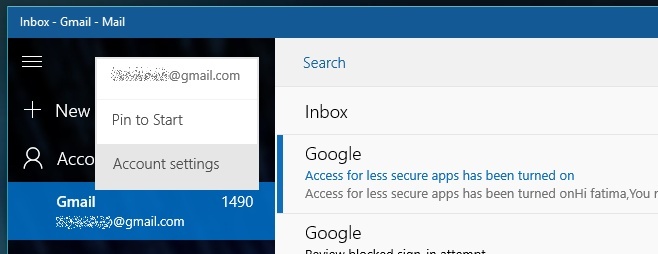
Откроется окно настроек учетной записи. Если ваша учетная запись ожидает синхронизации, дайте ей завершиться, иначе вы не сможете получить доступ к настройкам синхронизации, которые необходимо изменить.
В разделе «Изменить параметры синхронизации почтовых ящиков» нажмите «Параметры синхронизации содержимого». На экране настроек синхронизации найдите раздел «Загрузить новое письмо». Он находится в самом верху и имеет раскрывающееся меню. Здесь вы указываете, как часто приложение проверяет наличие новой почты. Просто установите для него значение «по мере поступления предметов», и вы будете предупреждены о новом сообщении, как только оно поступит в ваш почтовый ящик.
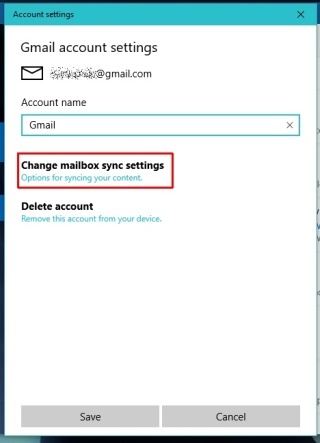
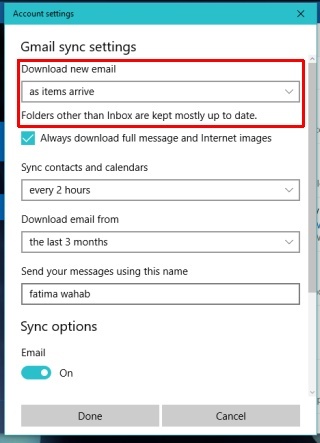
Настройка влияет на Входящие. Другие папки обычно обновляются, но если вы ожидаете, что сообщение, скорее всего, попадет в другую папку, рекомендуется запустить Mail и разрешить его синхронизацию.
Этот параметр устанавливается для каждого аккаунта. Вы можете настроить несколько учетных записей в Почте, поэтому, если вы хотите использовать push-уведомления для всех учетных записей, обязательно измените настройки синхронизации для каждой из них.
Поиск
Недавние Посты
My Commander: двойная панель, файловый менеджер с вкладками для Windows 7
Мой командир является переносным файловым менеджером, который можно...
Редактор фотографий Aviary теперь доступен для Windows 8 и RT
Редактор фотографий от Aviary - одна из самых надежных веб-платформ...
Мой компьютер Tweaker: Массивная коллекция твиков реестра Windows
Есть несколько способов изменить внешний вид Windows, самый простой...



